- Deel 1. Ruimte op de iPhone vrijmaken via resetten
- Deel 2. Sms-gegevens verwijderen om ruimte schoon te maken
- Deel 3. Apps verwijderen om ruimte op te schonen
- Deel 4. Wis Safari-geschiedenis om ruimte vrij te maken op iPhone
- Deel 5. Fotostream uitschakelen om iPhone-ruimte vrij te maken
- Deel 6. Hoe maak je een iPhone schoon met iPhone Data Eraser
Wis eenvoudig alle inhoud en instellingen op iPhone, iPad of iPod volledig en permanent.
- Wis iPhone Junk-bestanden
- Wis de iPad-cache
- Wis iPhone Safari-cookies
- Duidelijke iPhone-cache
- Wis het iPad-geheugen
- Wis iPhone Safari-geschiedenis
- Verwijder iPhone-contacten
- Verwijder iCloud Backup
- Verwijder iPhone e-mails
- Verwijder iPhone WeChat
- IPhone WhatsApp verwijderen
- IPhone-berichten verwijderen
- Verwijder iPhone-foto's
- Verwijder de iPhone-afspeellijst
- Verwijder iPhone Beperkingen Toegangscode
iPhone-opslag vol - Hoe ruimte op de iPhone te wissen
 Bijgewerkt door Boey Wong / 17 augustus 2021 14:20
Bijgewerkt door Boey Wong / 17 augustus 2021 14:20Wanneer je je iPhone, iPad of iPod touch hebt, wordt deze geleverd met een vaste opslagcapaciteit, variërend van 64 tot 512GB voor iPhone of iPad en 8 tot 128GB voor iPod touch. De muziek die u koopt, de foto's die u maakt, de apps die u downloadt en alle andere inhoud die u leuk vindt op uw apparaat, neemt de opslag op. Na veelvuldig gebruik van uw apparaat, kan het vol raken en opraken. Je kunt de opslag op de iPhone niet vergroten wanneer deze vol is, maar je kunt in plaats daarvan ruimte vrijmaken.
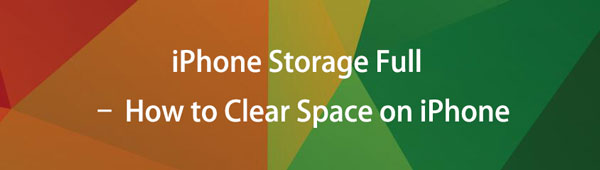

Gidslijst
- Deel 1. Ruimte op de iPhone vrijmaken via resetten
- Deel 2. Sms-gegevens verwijderen om ruimte schoon te maken
- Deel 3. Apps verwijderen om ruimte op te schonen
- Deel 4. Wis Safari-geschiedenis om ruimte vrij te maken op iPhone
- Deel 5. Fotostream uitschakelen om iPhone-ruimte vrij te maken
- Deel 6. Hoe maak je een iPhone schoon met iPhone Data Eraser
Wanneer je iPhone bijna geen opslagruimte meer heeft, wordt er in feite veel ervan ingenomen door andere bestanden en lijkt het alleen maar groter te worden. Welnu, vandaag ga ik je laten zien hoe je al die ruimte in een mum van tijd kunt vrijmaken. Laten we beginnen.
Deel 1. Ruimte op de iPhone vrijmaken via resetten
De "andere bestanden" zitten meestal vol met Safari-bladwijzers, teksten, agenda-items en nog veel meer. Er zijn drie manieren om deze bestanden van uw iOS-apparaat te verwijderen. De meest gebruikelijke manier is om uw apparaat te wissen.
Optie 1. Reset iPhone via Instellingen
Zorg ervoor dat je vooraf een back-up van je apparaat maakt via iTunes of iCloud. Ga vervolgens op je iPhone naar Instellingen > Algemeen > Reset > Wis alle inhoud en instellingen. Nadat het apparaat opnieuw is opgestart, sluit u het aan op iTunes en herstelt u het vanaf een back-up. Deze stappen kunnen alle cookies, tijdelijke bestanden enzovoort wissen. Er zijn misschien nog wat andere gegevens over, maar hopelijk is het drastisch verminderd.
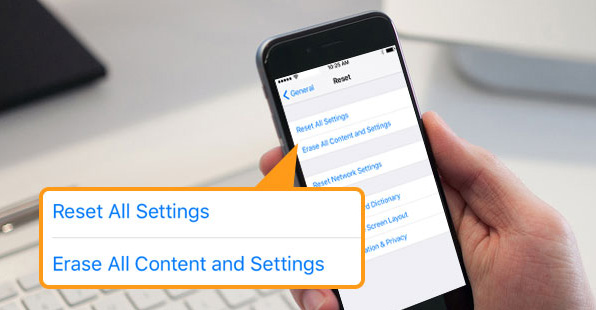
Optie 2. iPhone resetten via iTunes
Als u een iTunes-gebruiker bent, kunt u de iPhone op de computer aansluiten en vervolgens op . klikken apparaat pictogram> Samengevat > Herstel iPhone. Volg daarna de instructies op het scherm om te bevestigen dat u de iPhone wilt herstellen om alle gegevens te verwijderen.
Optie 3. iPhone resetten via iCloud
Als een andere handigere manier van Apple om iOS-gegevens en -apparaten te beheren, hebt u toegang tot uw iPhone via de officiële site en kunt u deze iPhone op afstand wissen.
Ga naar icloud.com in de browser van uw computer of mobiele telefoon en log vervolgens in op uw iCloud-account. Dan klikken Find My > selecteer uw apparaat > Wis dit apparaat.
Als je je telefoon niet echt wilt wissen, maar toch wat ruimte wilt terugwinnen, zijn er nog een paar tips over hoe je ruimte op de iPhone kunt vrijmaken.
FoneEraser voor iOS is de beste iOS-gegevensreiniger die gemakkelijk alle inhoud en instellingen op iPhone, iPad of iPod volledig en permanent kan wissen.
- Reinig ongewenste gegevens van iPhone, iPad of iPod touch.
- Wis snel gegevens met eenmalig overschrijven, waardoor u tijd kunt besparen voor veel gegevensbestanden.
- Het is veilig en gemakkelijk te gebruiken.
Deel 2. Sms-gegevens verwijderen om ruimte schoon te maken
Verwijder tonnen berichten en bijlagen. U mag uw berichten nooit verwijderen nadat u uw iOS-apparaat hebt ontvangen. Anders dan tekst, zullen er honderden afbeeldingen en video's zijn die mensen naar u hebben verzonden. U kunt dus individuele attacments verwijderen of de volledige berichtthreads verwijderen om de grootte te verkleinen.
Voordat u verwijdert, kunt u naar Instellingen > Berichten > Houd berichten > 30 dagen om een korter tijdsbestek te kiezen. Hieronder leest u hoe u ruimte op de iPhone kunt vrijmaken.
Openen Berichten app, kies een gesprek, tik om de items te kiezen die je van de iPhone wilt verwijderen, tik op de verwijderen icoon.
Bovendien, als u liever het hele gesprek wilt verwijderen, kunt u het van rechts naar links wissen in de hoofdinterface en vervolgens kiezen voor verwijderen icoon.
Deel 3. Apps verwijderen om ruimte op te schonen
Optie 1. App verwijderen via Instellingen
Verwijder en installeer bepaalde apps en games opnieuw. Deze kunnen veel onnodige gegevens bevatten die zich na verloop van tijd verzamelen. Vooral zoals Facebook en Instagram. Ga naar Instellingen > Algemeen > iPhone-opslag om te zien welke apps de meeste gegevens bevatten en probeer zoveel mogelijk te verwijderen of de app opnieuw te installeren. Tik vervolgens op om een van de items te kiezen en tik op App verwijderen.
Zoals je kunt zien, heb je nog een andere optie om App offloaden, wat betekent dat het uw app-documenten en -gegevens behoudt, maar deze applicatie en de cache ervan van de iPhone verwijdert. Wanneer u het opnieuw op de iPhone installeert, worden deze documenten en gegevens weer op uw iPhone geplaatst.
Optie 2. App verwijderen door het vast te houden
Je kunt natuurlijk ook een andere veelgebruikte manier kiezen om apps te verwijderen. Houd het app-pictogram op het startscherm ingedrukt totdat het schudt en tik vervolgens op de x or - pictogram om de app van de iPhone te verwijderen.
Optie 3. App verwijderen via iPhone Data Eraser
FoneLab iPhone Data Eraser is een van de tools van derden waarmee u apps op iPhone, iPad, enz. Met eenvoudige klikken kunt verwijderen. U wordt niet meer gevraagd om iets te doen in de iPhone-instellingen of het startscherm. Hieronder leest u hoe u het kunt gebruiken om apps van de iPhone te verwijderen.
Stap 1Download en installeer het programma op de computer en start het vervolgens. U kunt het daarna op de computer aansluiten.
Stap 2Kies Maak ruimte vrij > Toepassingen verwijderen. Na het scannen worden alle apps weergegeven op de interface. Klik op de knop Verwijderen naast de items dienovereenkomstig.

Deel 4. Wis Safari-geschiedenis om ruimte vrij te maken op iPhone
Wis de geschiedenis van Safari en caches kunnen iPhone-ruimte voor u vrijmaken. Safari kan na verloop van tijd ook veel gegevens van talloze sites verzamelen. ga naar Instellingen > Safari > Geschiedenis en websitegegevens wissen.
En je kunt ook tikken op Offline leeslijst om het uit Safari te verwijderen.
FoneEraser voor iOS is de beste iOS-gegevensreiniger die gemakkelijk alle inhoud en instellingen op iPhone, iPad of iPod volledig en permanent kan wissen.
- Reinig ongewenste gegevens van iPhone, iPad of iPod touch.
- Wis snel gegevens met eenmalig overschrijven, waardoor u tijd kunt besparen voor veel gegevensbestanden.
- Het is veilig en gemakkelijk te gebruiken.
Deel 5. Fotostream uitschakelen om iPhone-ruimte vrij te maken
Als u iCloud-foto's en fotostream op de iPhone hebt ingeschakeld, worden bijgewerkte foto's op alle apparaten met dezelfde Apple ID automatisch op uw iPhone opgeslagen. Daarom nemen deze foto's veel ruimte in beslag op je iPhone. Je kan gaan naar Instellingen > toestelnaam > iCloud > Foto's > Mijn Fotostream om het uit te schakelen en foto's van de iPhone te verwijderen.
Je hebt een andere optie om te gebruiken FoneEraser voor iOS om iPhone-foto's gemakkelijk op te schonen. U kunt leren hoe, zoals hieronder.
Stap 1Voer het programma uit op compute, sluit de iPhone aan via een USB-kabel.
Stap 2kies Maak ruimte vrij > Foto's opschonen.
Stap 3Kies na het scannen Back-up en comprimeren or Exporteren en verwijderen.

Deel 6. Hoe maak je een iPhone schoon met iPhone Data Eraser
Afgezien van het verwijderen van iPhone-apps, helpt FoneEraser voor iOS je ook met het opschonen van foto's, het verwijderen van grote bestanden of het wissen van de cache.
Als je je iPhone wilt verkopen of weggeven aan iemand anders, raad ik aan om te gebruiken FoneEraser voor iOS om uw apparaat eerst grondig en permanent te wissen. De software heeft de mogelijkheid om alle gegevens en instellingen van uw iOS-apparaat volledig te wissen zonder herstelbaar te zijn, waardoor lekken van privacy kan worden voorkomen. Het hele proces is vrij eenvoudig, volg de onderstaande stappen:
FoneEraser voor iOS is de beste iOS-gegevensreiniger die gemakkelijk alle inhoud en instellingen op iPhone, iPad of iPod volledig en permanent kan wissen.
- Reinig ongewenste gegevens van iPhone, iPad of iPod touch.
- Wis snel gegevens met eenmalig overschrijven, waardoor u tijd kunt besparen voor veel gegevensbestanden.
- Het is veilig en gemakkelijk te gebruiken.
Stap 1Gratis downloaden en installeren van het programma op uw computer en het zal automatisch worden gestart zodra het klaar is.

Stap 2Sluit uw iPhone aan op de computer via een USB-kabel en voer de toegangscode in op uw telefoon als deze is vergrendeld. tab Trust op apparaat voor iOS 7 of hogere versie.
Stap 3De software detecteert binnenkort uw iPhone, zo niet, klik dan op het pictogram erachter Mislukt.
Stap 4kies Verwijder alle data vervolgens een wisniveau (Laag, Gemiddeld of Hoog). Hoog niveau wordt hier aanbevolen.

Stap 5Nadat uw apparaat is verbonden, klikt u op Start om te beginnen met wissen en klik vervolgens op Ja om de procedure te bevestigen.
Stap 6Wacht tot het wissen is voltooid.
Als u echter uw gegevens op de iPhone niet wilt verliezen, kunt u ook kiezen voor zijn Ongewenste bestanden wissen functie, waarmee u ongewenste cachebestanden kunt verwijderen en meer iPhone-ruimte kunt krijgen. Hieronder staat hoe.
Stap 1Kies Maak ruimte vrij > Ongewenste bestanden wissen.
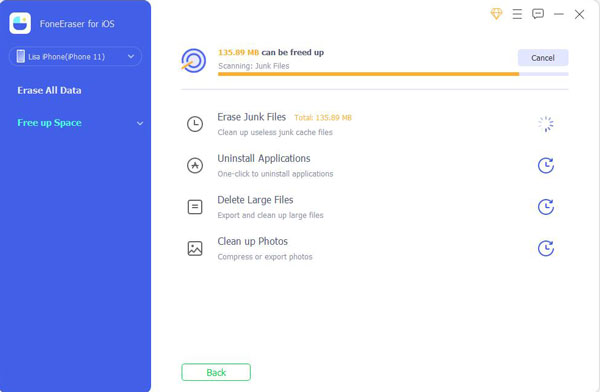
Stap 2Vervolgens zal het uw iPhone uitvoeren en scannen. Daarna worden uw ongewenste bestanden weergegeven op de interface. Klik Wissen knop om ze te verwijderen.

Dat is alles over het vrijmaken van ruimte op de iPhone. Natuurlijk zijn er andere methoden om dit te doen, u moet altijd een geschikte methode kiezen op basis van uw behoeften. Als u meer vragen of opmerkingen heeft over dit onderwerp, kunt u hieronder opmerkingen achterlaten.
FoneEraser voor iOS is de beste iOS-gegevensreiniger die gemakkelijk alle inhoud en instellingen op iPhone, iPad of iPod volledig en permanent kan wissen.
- Reinig ongewenste gegevens van iPhone, iPad of iPod touch.
- Wis snel gegevens met eenmalig overschrijven, waardoor u tijd kunt besparen voor veel gegevensbestanden.
- Het is veilig en gemakkelijk te gebruiken.
